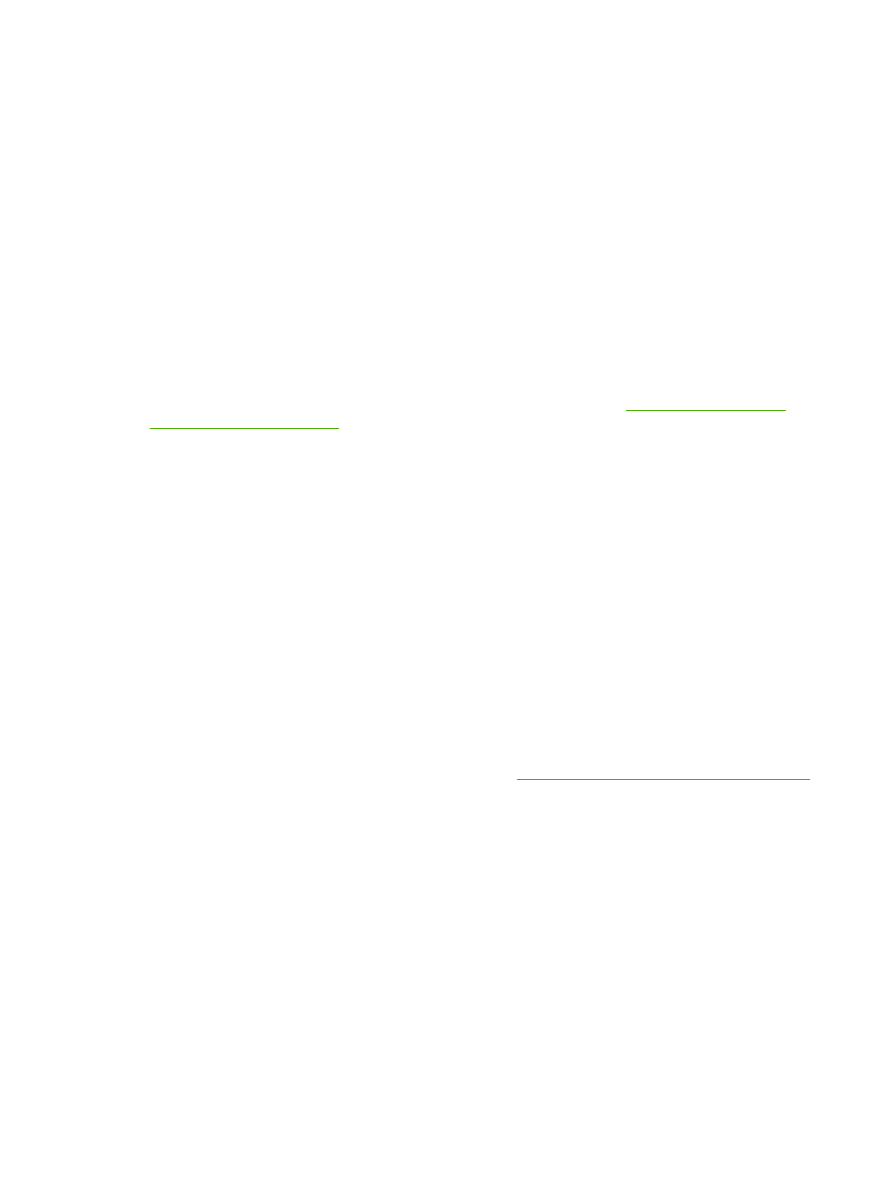
Επίλυση προβλημάτων δικτύου
Ελέγξτε τα ακόλουθα στοιχεία για να βεβαιωθείτε ότι το προϊόν επικοινωνεί με το δίκτυο. Προτού
αρχίσετε, εκτυπώστε μια σελίδα διαμόρφωσης. Ανατρέξτε στην ενότητα
Εκτύπωση των σελίδων
πληροφοριών στη σελίδα 60
.
1.
Υπάρχουν οποιαδήποτε προβλήματα φυσικής σύνδεσης μεταξύ του σταθμού εργασίας ή του
διακομιστή αρχείων και του προϊόντος;
Βεβαιωθείτε ότι η καλωδίωση του δικτύου, οι συνδέσεις και οι ρυθμίσεις του δρομολογητή είναι
σωστές. Βεβαιωθείτε ότι τα μήκη των καλωδίων του δικτύου πληρούν τις προδιαγραφές του
δικτύου.
2.
Είναι τα καλώδια του δικτύου σας συνδεδεμένα σωστά;
Βεβαιωθείτε ότι το προϊόν είναι συνδεδεμένο στο δίκτυο με χρήση της θύρας και του καλωδίου που
είναι κατάλληλο. Ελέγξτε την κάθε σύνδεση καλωδίου για να βεβαιωθείτε ότι είναι ασφαλής και
βρίσκεται στη σωστή θέση. Εάν το πρόβλημα παραμένει, δοκιμάστε ένα διαφορετικό καλώδιο ή
διαφορετικές θύρες του διανομέα ή του πομποδέκτη. Η κίτρινη ενδεικτική λυχνία δραστηριότητας
και η πράσινη ενδεικτική λυχνία κατάστασης σύνδεσης πλάι στη θύρα σύνδεσης που βρίσκεται στο
πίσω μέρος του προϊόντος θα πρέπει να είναι αναμμένες.
3.
Είναι η ταχύτητα σύνδεσης και οι ρυθμίσεις εκτύπωσης διπλής όψης ρυθμισμένες σωστά;
Η Hewlett-Packard συνιστά να αφήνετε τη ρύθμιση αυτή στην αυτόματη λειτουργία (η
προεπιλεγμένη ρύθμιση). Ανατρέξτε στην ενότητα
Ρύθμιση ταχύτητας σύνδεσης στη σελίδα 31
.
4.
Μπορείτε να κάνετε δοκιμή σύνδεσης "ping" στο προϊόν;
Χρησιμοποιήστε τη γραμμή εντολών για να κάνετε δοκιμή ping στο προϊόν από τον υπολογιστή
σας. Για παράδειγμα:
ping 192.168.45.39
Βεβαιωθείτε ότι το ping προβάλλει τους χρόνους κυκλικής διαδρομής (άφιξη-επιστροφή).
Εάν μπορείτε να κάνετε δοκιμή ping στο προϊόν, βεβαιωθείτε ότι είναι σωστή η διαμόρφωση
διεύθυνσης IP του προϊόντος στον υπολογιστή. Εάν είναι σωστή, διαγράψτε και, στη συνέχεια,
προσθέστε και πάλι το προϊόν.
Εάν η εντολή ping απέτυχε, βεβαιωθείτε ότι οι διανομείς του δικτύου είναι ενεργοποιημένοι και, στη
συνέχεια, βεβαιωθείτε ότι οι ρυθμίσεις δικτύου, το προϊόν και ο υπολογιστής είναι όλα
διαμορφωμένα για το ίδιο δίκτυο.
ELWW
Επίλυση προβλημάτων συνδεσιμότητας 107
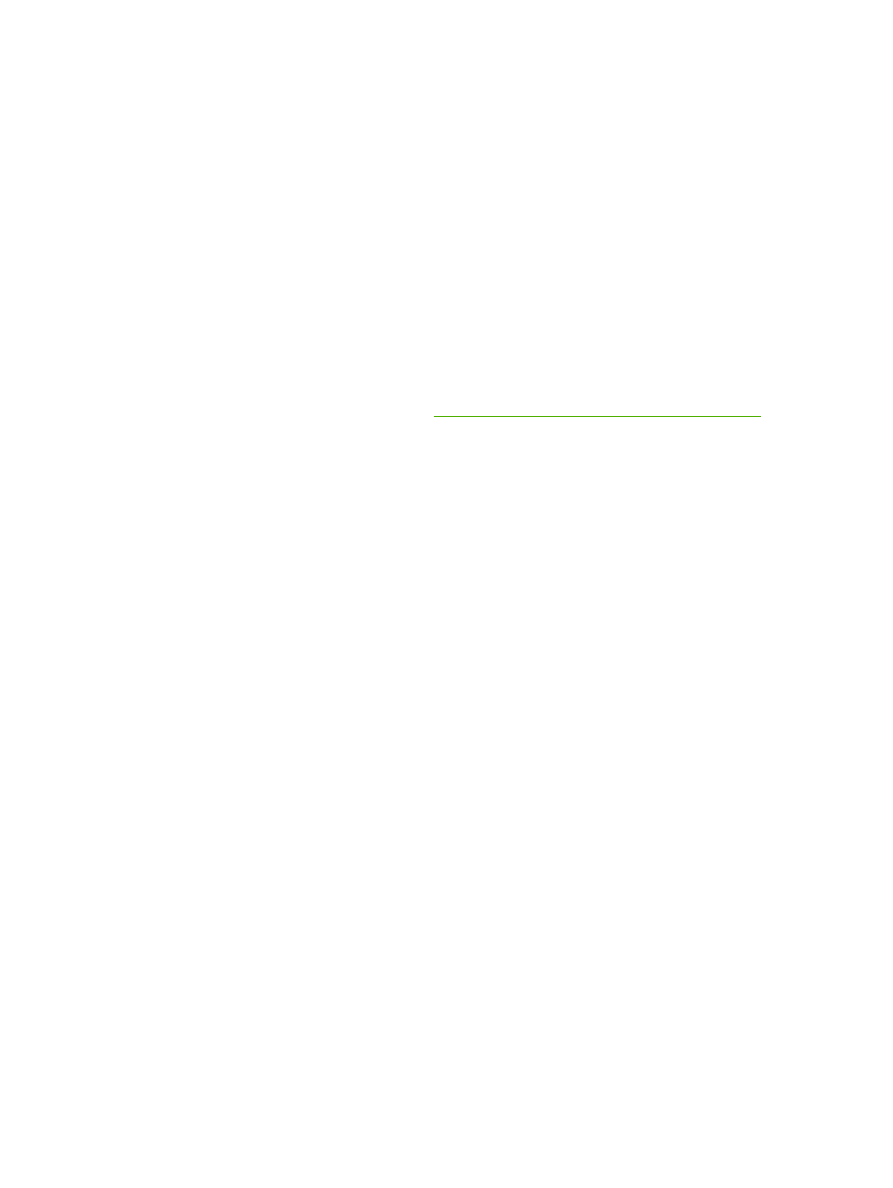
5.
Έχουν προστεθεί στο δίκτυο εφαρμογές λογισμικού;
Βεβαιωθείτε ότι είναι συμβατές και ότι έχουν εγκατασταθεί σωστά, με τα σωστά προγράμματα
οδήγησης εκτυπωτή.
6.
Μπορούν να εκτυπώσουν άλλοι χρήστες;
Το πρόβλημα ενδέχεται να αφορά το συγκεκριμένο σταθμό εργασίας. Ελέγξτε τα προγράμματα
οδήγησης δικτύου, τα προγράμματα οδήγησης εκτυπωτή και την αναδρομολόγηση (αποτύπωση
στο Novell NetWare) του σταθμού εργασίας.
7.
Εάν μπορούν να εκτυπώσουν άλλοι χρήστες, χρησιμοποιούν το ίδιο λειτουργικό σύστημα δικτύου;
Ελέγξτε το σύστημά σας για σωστή ρύθμιση του λειτουργικού συστήματος δικτύου.
8.
Είναι το πρωτόκολλό σας ενεργοποιημένο;
Ελέγξτε την κατάσταση του πρωτοκόλλου σας στη σελίδα διαμόρφωσης. Μπορείτε επίσης να
χρησιμοποιήσετε τον ενσωματωμένο διακομιστή Web για να ελέγξετε την κατάσταση άλλων
πρωτοκόλλων. Ανατρέξτε στην ενότητα
Ενσωματωμένος διακομιστής Web στη σελίδα 61
.
9.
Εμφανίζεται το προϊόν στο HP Web Jetadmin ή σε άλλες εφαρμογές διαχείρισης;
●
Επαληθεύστε τις ρυθμίσεις δικτύου στη Σελίδα διαμόρφωσης δικτύου.
●
Επιβεβαιώστε τις ρυθμίσεις δικτύου του προϊόντος, χρησιμοποιώντας τον πίνακα ελέγχου του
προϊόντος (για προϊόντα με πίνακα ελέγχου).
108 Κεφάλαιο 10 Επίλυση προβλημάτων
ELWW